上一篇
🔥实用技巧‖倒数日‖手机必备:如何快速在手机桌面添加DaysMatter小组件!
- 手游动态
- 2025-08-21 19:10:49
- 8
🔥实用技巧‖倒数日‖手机必备:如何快速在手机桌面添加DaysMatter小组件!✨
📱 iOS系统(iPhone)添加步骤
-
下载应用
打开App Store,搜索并下载「Days Matter」(倒数日)应用。 -
创建倒计时事件
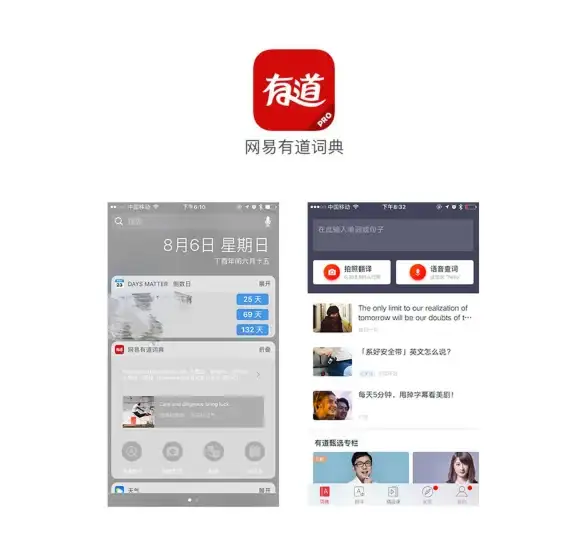
- 打开应用,点击右上角「+」号添加新事件。
- 输入事件名称(如“恋爱纪念日”),选择目标日期,设置是否置顶及提醒周期。
- 可自定义背景图片(点击事件→下方第三个按钮→选择图片调整大小)。
-
添加小组件到桌面

- iOS14及以上:
① 长按手机桌面空白处,进入编辑模式,点击左上角「+」号。
② 搜索「Days Matter」,选择喜欢的小组件样式(如“置顶事件”或“多事件列表”)。
③ 拖动小组件到桌面合适位置,点击「完成」即可。 - iOS12-13:
① 滑动至最左侧主屏幕,点击下方「编辑」按钮。
② 找到「Days Matter - 倒数日置顶」并添加(仅支持系统UI样式,无自定义背景)。
- iOS14及以上:
🤖 Android系统添加步骤
-
下载应用
在Google Play或应用商店搜索「Days Matter」,下载并安装。
-
创建倒计时事件
- 打开应用,点击「添加事件」,输入名称和日期(如“考试倒计时”)。
- 可设置重复周期(天/周/月/年)及提醒功能。
-
添加桌面小部件
- 长按手机桌面空白处,进入「小部件」或「插件」页面。
- 找到「Days Matter」小部件,拖动到桌面。
- 点击小部件可调整显示内容(如单事件/列表)及样式(字体、颜色等)。
🌟 注意事项
- 更新版本:确保DaysMatter应用为最新版(2025年8月后更新),以兼容最新系统。
- 背景图片:iOS用户需在应用内设置背景后,小组件才会显示(Android暂不支持自定义背景)。
- 多设备同步:登录账号可同步数据,换手机也不怕丢失倒计时!
💡 小贴士:长按小组件可快速编辑事件或调整位置,让桌面更整洁!
赶紧动手试试,让重要日子一目了然吧!🎉
本文由 终端死锁画师 于2025-08-21发表在【云服务器提供商】,文中图片由(终端死锁画师)上传,本平台仅提供信息存储服务;作者观点、意见不代表本站立场,如有侵权,请联系我们删除;若有图片侵权,请您准备原始证明材料和公证书后联系我方删除!
本文链接:https://xdh.7tqx.com/ssdt/687302.html





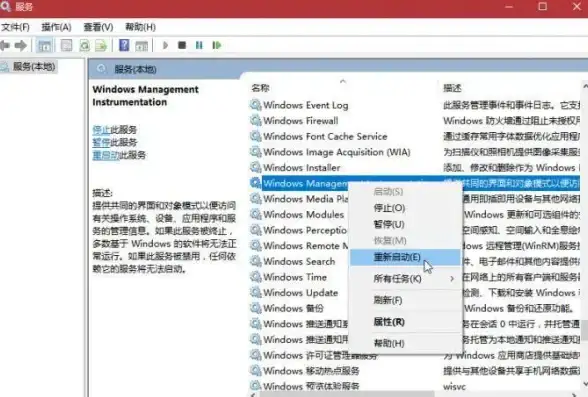

发表评论